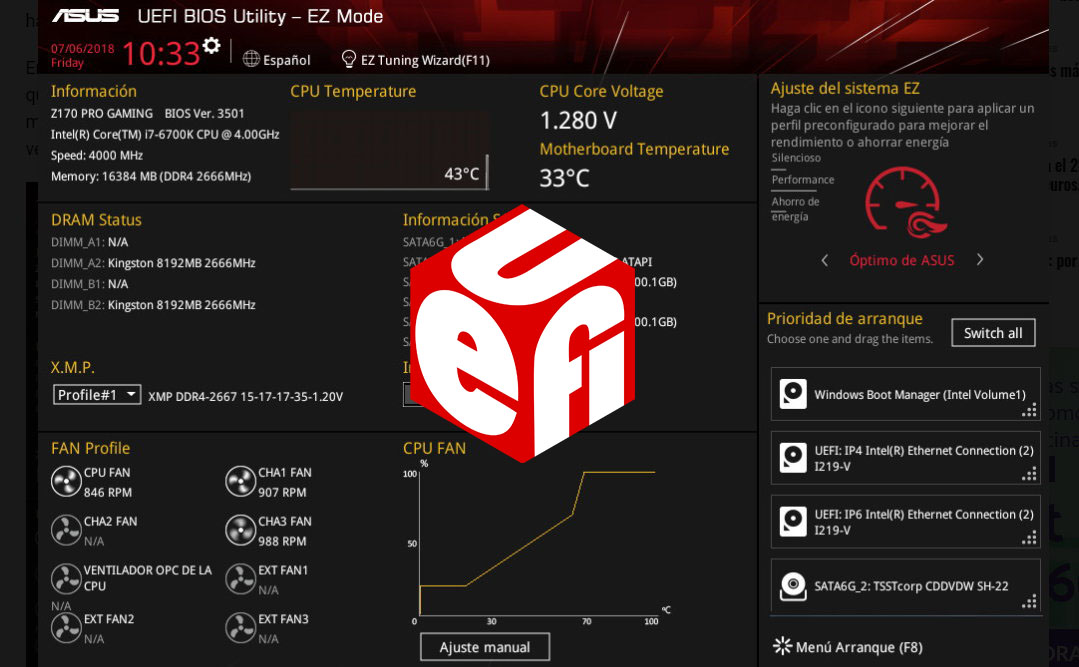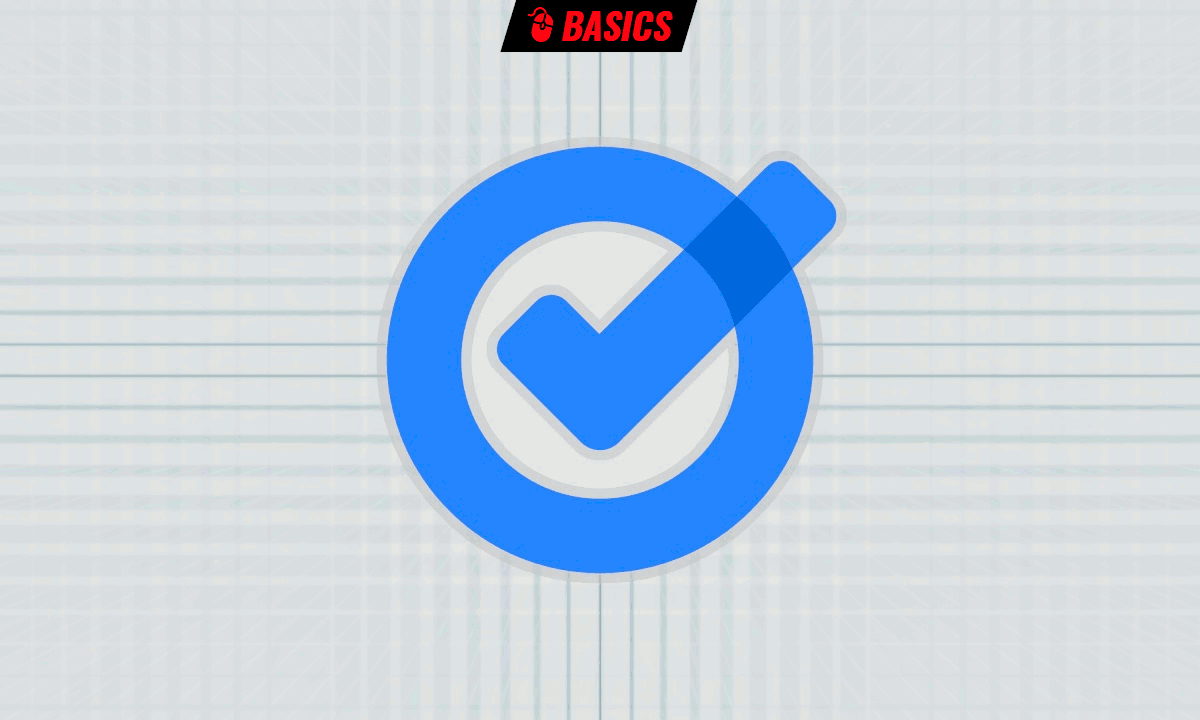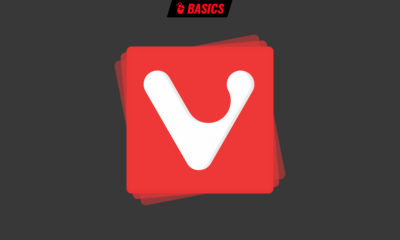Prácticos
¿Cuál es la tecla de acceso al UEFI – BIOS de mi portátil?

La búsqueda de la tecla de acceso al UEFI – BIOS es una cuestión que aparece a menudo en los buscadores de Internet. Los fabricantes no lo ponen fácil porque cada uno emplea teclas distintas. Eso sí, suelen repetirse en todos los equipos de cada marca.
Ya sabes que todos los equipos informáticos tienen teclas especiales programadas que al pulsarlas dan acceso a los firmware UEFI o a los más antiguos BIOS. Se activan pulsando la tecla correspondiente durante la fase de testeo del hardware que sucede cuando arrancamos el ordenador personal. Ello nos permite el acceso a los Sistemas Básicos de Entrada/Salida que se ejecutan en el arranque de los equipos proporcionando la comunicación de bajo nivel, el funcionamiento y la configuración básica del hardware del sistema.
También son interesantes las teclas dedicadas para el menú de arranque interno, con las que podemos seleccionar el arranque desde los distintos dispositivos de almacenamiento del equipo, sean unidades internas como discos duros o SSD o los externos, pendrives, discos USB o los CD/DVD de la unidades ópticas.
Tecla de acceso al UEFI – BIOS
Ya decíamos que la falta de uniformidad entre fabricantes obliga a conocer la correspondiente a cada uno de ellos y también puede variar entre ordenadores portátiles y los de sobremesa. Si te has montado tu propio PC de sobremesa tendrás la información necesaria en el manual de la placa base. También suele aparecer en pantalla cuando arrancamos el equipo, pero si activamos el inicio rápido pueden pasar desapercibidas.
Te dejamos con una lista no exhaustiva de los principales fabricantes. La mayoría usan alguna de las teclas de «Función» o la de «Escape», pero son distintas y se deben conocer. Añadimos las teclas especiales de Apple que también son diferentes.
Portátiles
- Acer: F2
- ASUS: F2 o Suprimir
- Compaq: F10
- Dell: F2
- Fujitsu: F2
- HP: Escape o F10
- Lenovo: F1, F2 o botón nano
- Packard Bell: F8
- Samsung: F10 o F2
- Sony: F1, F2, F3 o botón de asistencia
- Toshiba: Escape, F2 o F1
Sobremesas
- Acer: Suprimir o F2
- ASUS: F8, F2 o Suprimir
- Compaq: Escape o F9
- Dell: F2
- HP: Escape o F10
- Lenovo: F1 o F2
Menú de arranque interno
- Acer: F12, F9 o Escape
- ASUS: F8 o Suprimir
- Dell: F12
- Fujitsu: F12
- HP: Escape o F9
- Intel: F10
- Lenovo: F12, F10 o F8
- Packard Bell: F8
- Samsung: Escape, F10 o F2
- Sony: Escape o F11
- Toshiba: F12
Portátiles Apple
Los Mac de Apple también tienen teclas especiales para acceso a estas funciones y otras. Te las listamos.
- Comando + Opción + P + R: resetea PRAM y NVRAM.
- Comando + S: arranca en modo monousuario.
- Comando + V: arranque con estado detallado.
- Opción: selección del volumen de arranque del disco duro.
- Opción + N: arranque desde una imagen de un servidor.
- Shift: arranque en modo seguro.
- C: arranque desde la unidad óptica.
- D: arranque en modo de recuperación y test de prueba de hardware.
- N: arranque desde una red.
Otros fabricantes
Si te montas tu propio PC, el manual de la placa base de ASUS, Gigabyte, MSI o ASRock incluirá la tecla de acceso al UEFI – BIOS y también la correspondiente para seleccionar la primera unidad de almacenamiento que actuará en el arranque. Repetimos que todas estas teclas hay que pulsarlas durante el proceso Power On Self-Test que sucede en el arranque del equipo y antes de que se haya iniciado el sistema operativo correspondiente.
En los portátiles más modernos, las rapidísimas SSD no suelen dejar mucho tiempo a la activación de teclas. En esos casos es preferible apagar el equipo, pulsar la tecla de acceso a la UEFI o arranque interno correspondiente y manteniéndola pulsada arrancar el equipo.
Relacionado. Si quieres saber más de estos firmware UEFI-BIOS, lo que puedes hacer en ellos y la manera de actualizarlos, te recomendamos estos dos artículos especiales:
-

 A FondoHace 1 día
A FondoHace 1 díaQuince cosas interesantes sobre Neptuno, un vecino muy lejano
-

 GuíasHace 4 días
GuíasHace 4 díasTodo lo que debes saber sobre la memoria RAM en diez preguntas y respuestas
-

 PrácticosHace 7 horas
PrácticosHace 7 horasQué placa base tengo, cómo descubrirlo en segundos
-

 NoticiasHace 4 días
NoticiasHace 4 díasWindows 3.1 le gana la partida a CrowdStrike